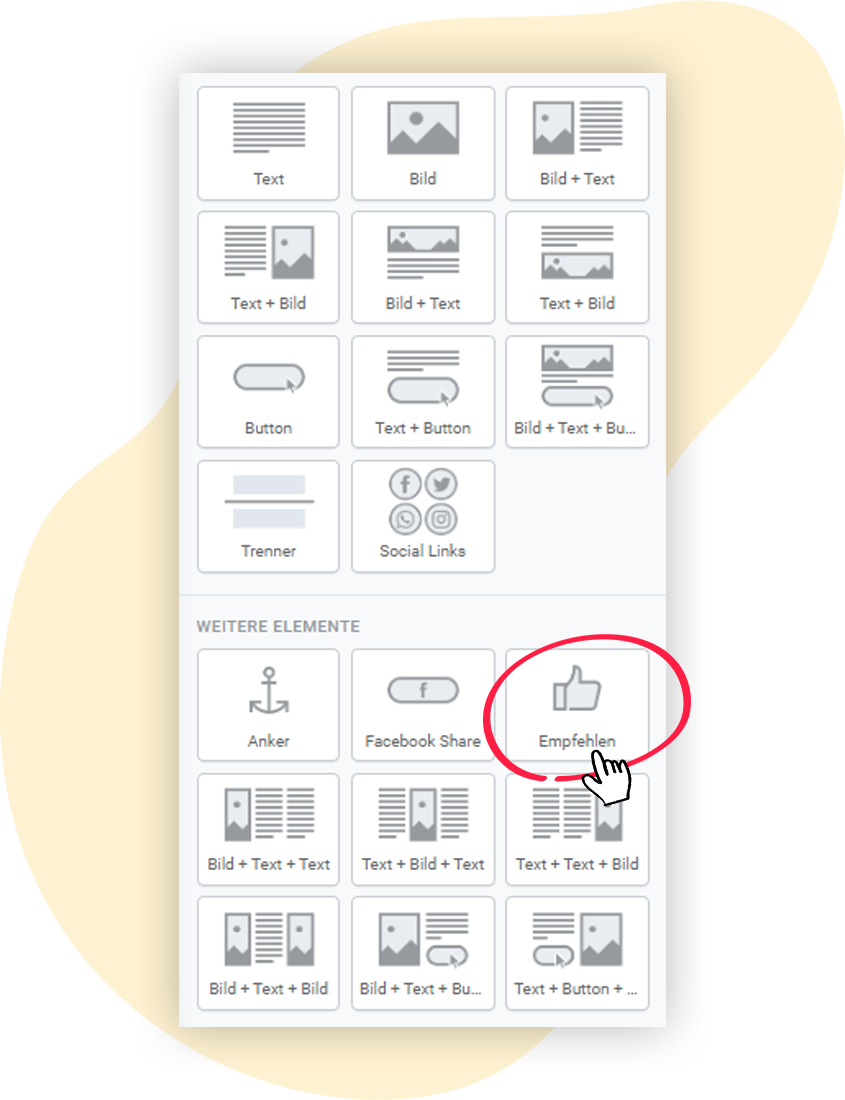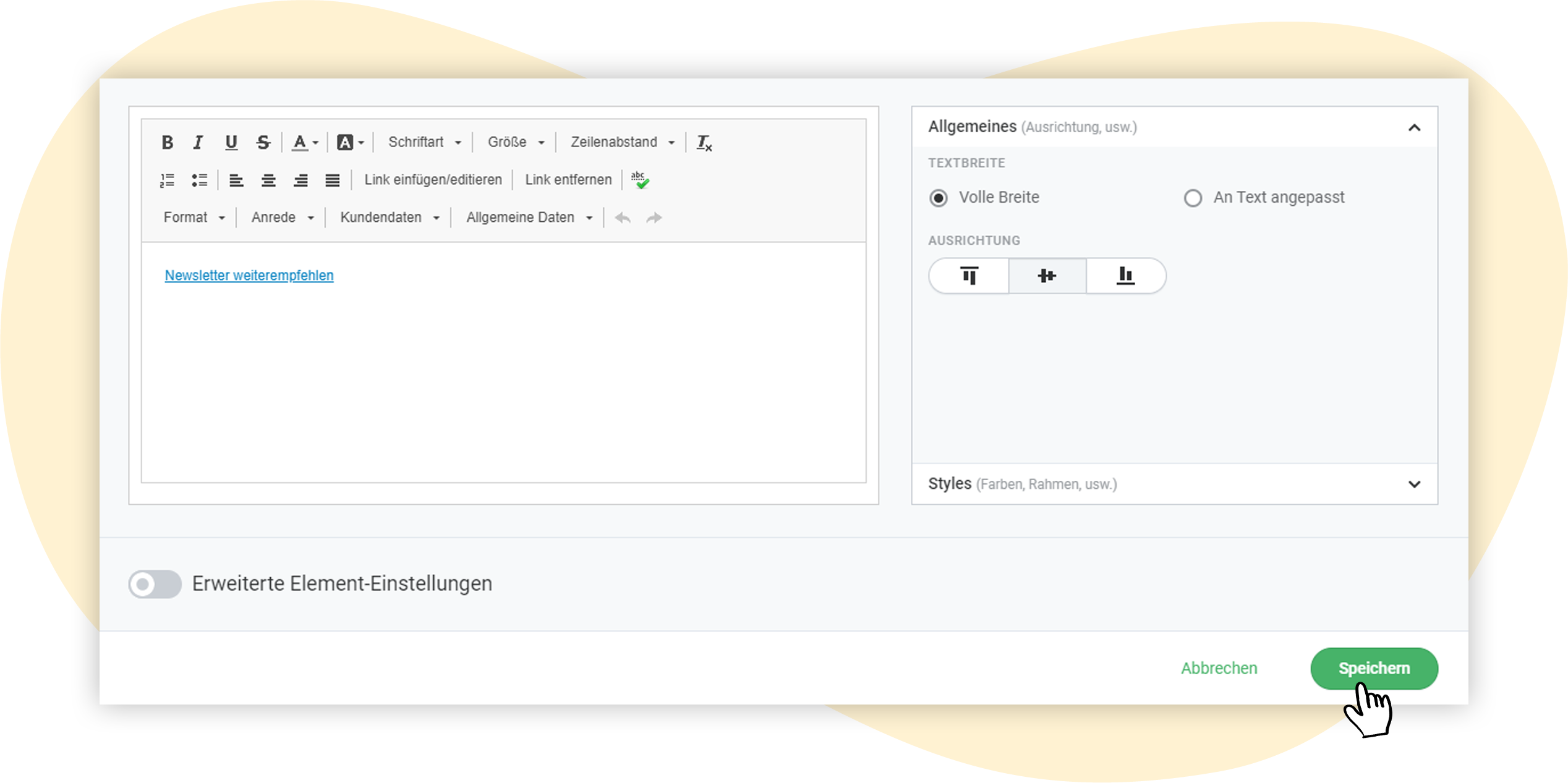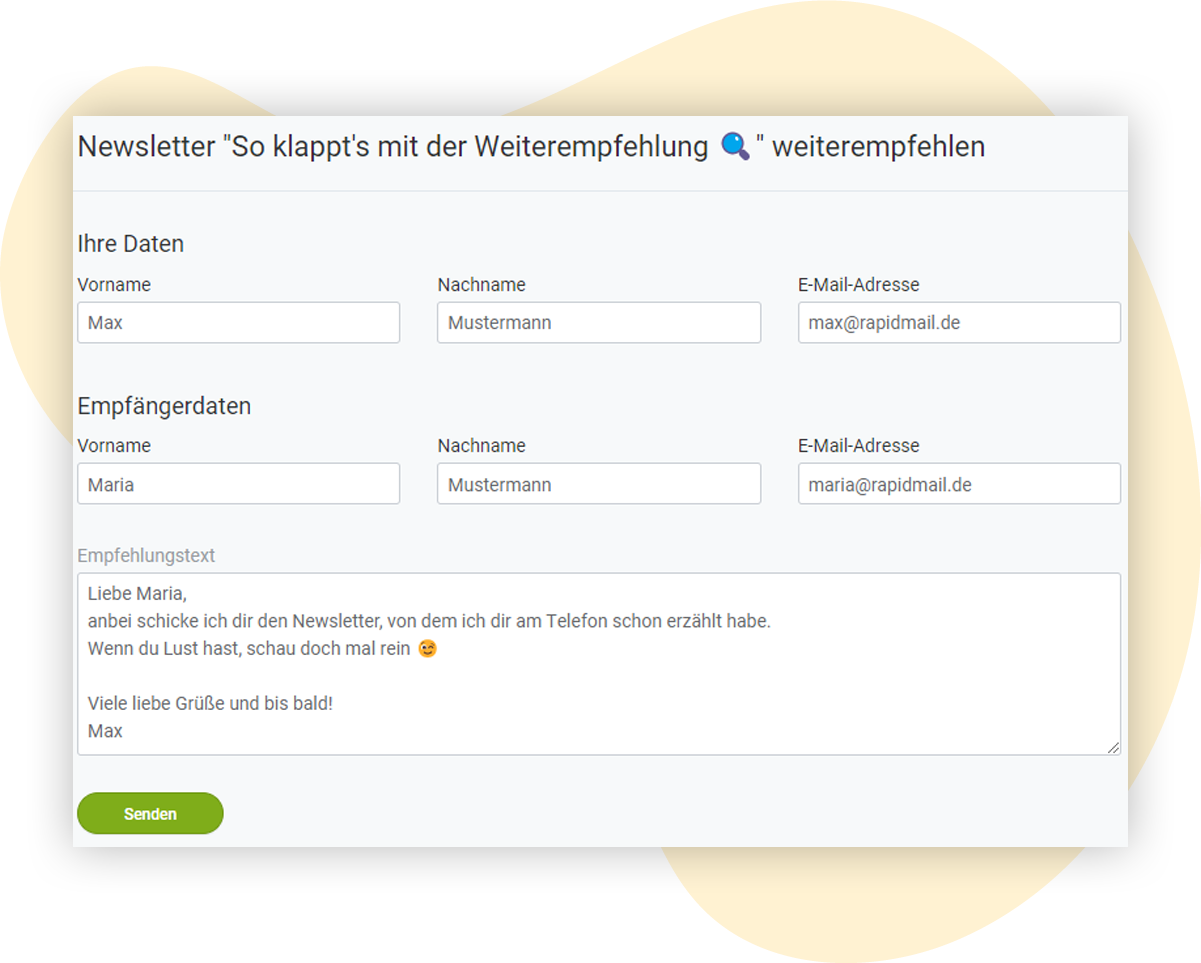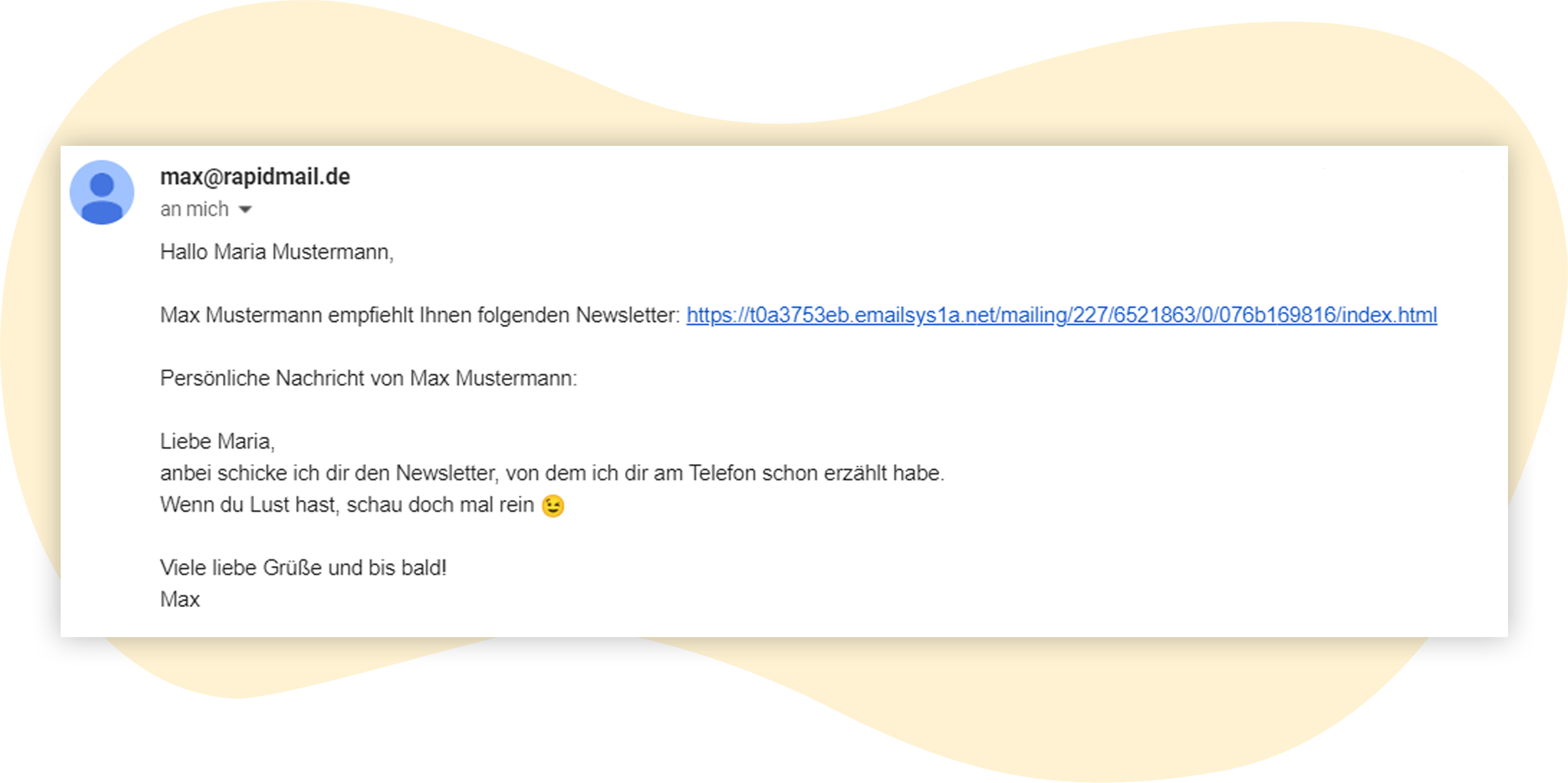Element zum Newsletter weiterempfehlen in Ihr Mailing einbauen
Im rapidmail Mailing-Editor stehen Ihnen verschiedene Elemente zur Verfügung, aus denen Sie Ihre Newsletter bauen können – darunter auch ein Element zur Weiterempfehlung Ihres Mailings. So geben Sie Ihren Kontakten die Möglichkeit, den erhaltenen Newsletter an andere Personen als Webansicht-Link zu versenden.
In diesem Artikel zeigen wir Ihnen, wie Sie den Link zum Weiterempfehlen einbauen können und wie der weitere Ablauf bei Ihren Kontakten aussieht, wenn sie die Funktion nutzen.
Inhaltsverzeichnis
Link zur Weiterempfehlung in Ihren Newsletter einbauen
Schritt 1: Wenn Sie sich im Mailing-Editor befinden, werden Ihnen links alle verfügbaren Elemente angezeigt – darunter auch das Empfehlen-Element.
Ziehen Sie das Element per Drag-and-Drop an die gewünschte Stelle in Ihrem Newsletter.
Schritt 2: Nun öffnet sich das Bearbeitungsfenster. Nehmen Sie nun ggf. Text- oder Formatierungsanpassungen vor und klicken Sie im Anschluss den grünen Speichern-Button.
Wenn Sie Ihr Mailing fertig gestellt haben, versenden Sie es an die gewünschte Empfängerliste. Ihre Arbeit ist hiermit erledigt. Im nächsten Schritt erklären wir Ihnen kurz, wie die Weiterempfehlung nun auf der Seite Ihrer Kontakte funktioniert.
Hinweis: Wenn Sie nicht unseren Editor nutzen, sondern das Newsletter-HTML selbst erstellen, können Sie folgenden Empfehlen-Link einbauen:
<a href=“{%link_recommend}“>Weiterempfehlen</a>Nutzung der Weiterempfehlungsfunktion auf der Empfängerseite
Der Newsletter hat nun Ihre Kontakte erreicht. Im Newsletter kann ein Empfänger nun auf den enthaltenen Weiterempfehlungslink klicken. Der Ablauf sieht dann folgendermaßen aus:
Wenn der Empfänger auf den Weiterempfehlungslink geklickt hat, öffnet sich ein neues Fenster in Ihrem Browser. In diesem Fenster wird der Empfänger dazu aufgefordert, die für die Weiterempfehlung relevanten Daten einzugeben:
- Ihre Daten: Hier hinterlässt der Empfänger Angaben zu seiner Person.
- Empfängerdaten: Hier werden die Daten der Person eingegeben, an die der Newsletter weiterempfohlen werden soll.
- Empfehlungstext: Hier hat der Empfänger die Möglichkeit, seine Empfehlung durch eine individuelle Botschaft zu personalisieren.
Wenn die Eingabe erfolgt ist, muss nur noch der grüne Senden-Button geklickt werden. Nun ist die Empfehlung auf dem Weg zur gewünschten Person.
🤔 Wie sieht die Weiterempfehlung aus, wenn sie den gewünschten Kontakt erreicht?
Der Kontakt erhält eine Info-Mail mit den entsprechenden Daten und dem Empfehlungstext. Außerdem ist ein Link zur Webansicht des Newsletters enthalten, sodass der Kontakt das Mailing aufrufen und sich selbst überzeugen kann. Indem der Kontakt auf den Webansichts-Link klickt, gelangt er nun zum Mailing.